Wo finde ich die Kameraeinstellungen? | Individuelle Kamera-Einstellungen setzen
# ABUS WLAN Schwenk Neige Außen-Kamera (PPIC42520), ABUS WLAN Außen-Kamera (PPIC44520), ABUS WLAN Privacy Innen-Kamera (PPIC31020), ABUS WLAN Licht Außen-Kamera (PPIC46520)
Lesedauer: ca. 3 Minuten
Für ein bestmögliches Kamera-Erlebnis empfehlen wir per App2Cam Plus persönliche Einstellungen vorzunehmen. So bekommst du z. B. Push-Nachrichten möglichst genau auf deinen Bedarf.
Kamera-Einstellungen
Gehe in der App folgenden Pfad, um pro Kamera individuelle Einstellungen zu setzen: Übersicht > Live-Ansicht > Kameraeinstellungen
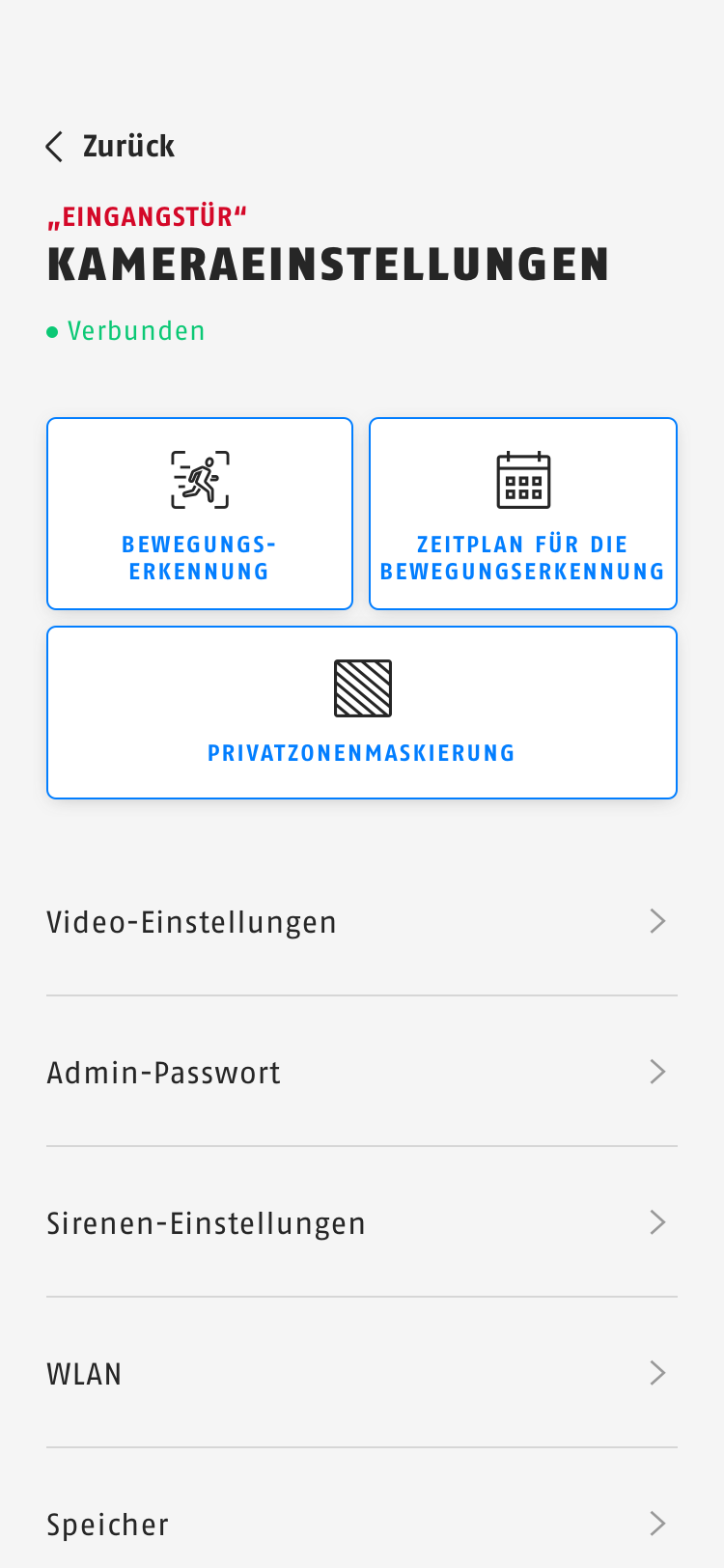
Mindestens beim ersten Aufrufen der Kameraeinstellungen wirst du nach dem Admin-Passwort gefragt (erstmalig vergeben während der Inbetriebnahme). Die Abfrage dient, zusätzlich zum optionalen App-Passwort, als Schutz vor unbefugten Veränderungen.
- Wenn die App zukünftig nicht mehr nach dem Admin-Passwort fragen soll, dann gibt das richtige Passwort ein, aktiviere direkt unterhalb die Funktion „Passwort speichern„ und tippe auf „Login„.
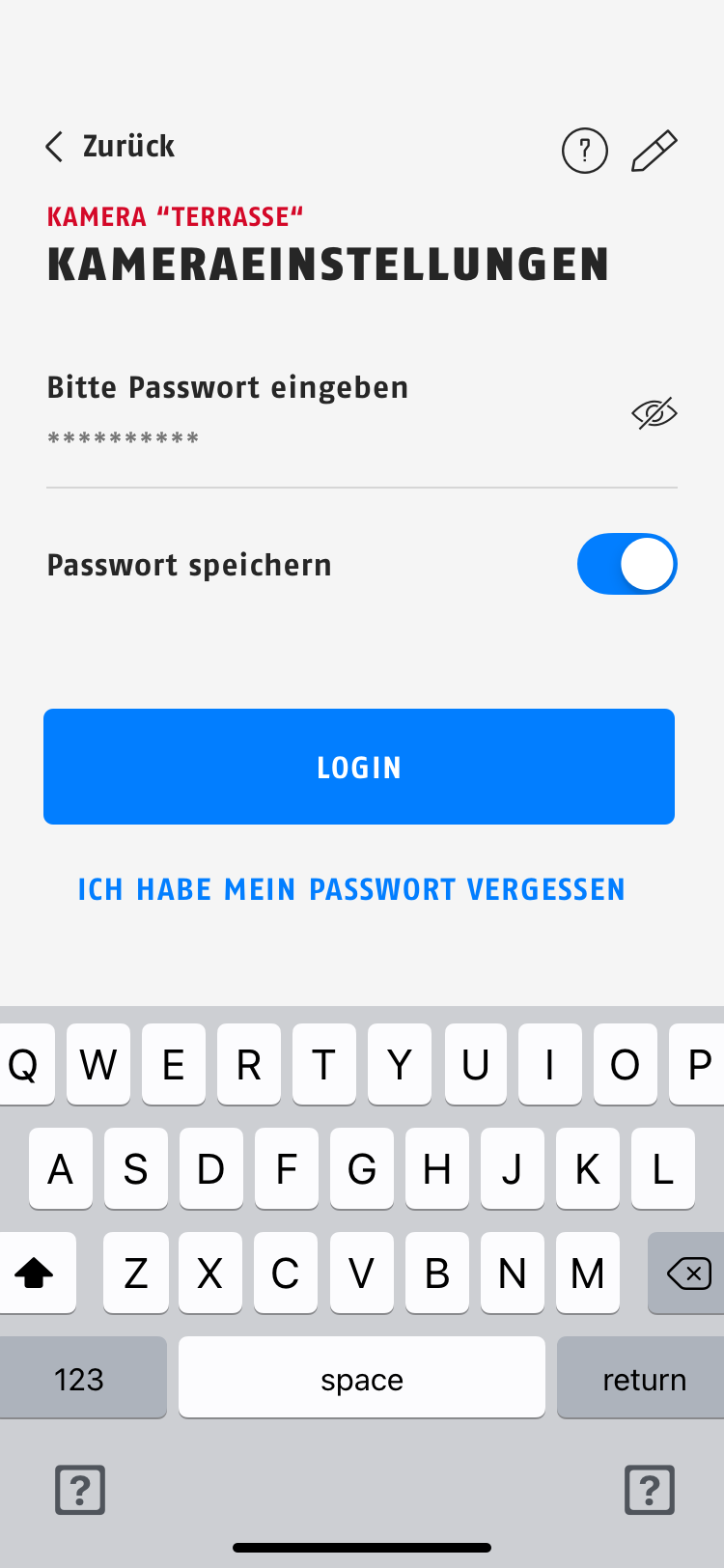
App-Einstellungen
In den App-Einstellungen legst du z. B. das App-Passwort fest (Pin-Code). Dieses Passwort ist optional und empfohlen, wenn du den Zugriff durch Unbefugte verhindern willst, die das gleiche mobile Endgerät nutzen wie du. Wenn du ein App-Passwort anlegst wird dich App2Cam Plus bei jedem Start danach fragen.
Um in die App-Einstellungen zu gelangen gehe den Pfad: Übersicht > Einstellungen
